Cara menjalankan file .BAT tanpa terlihat, tanpa menampilkan jendela Command Prompt
File batch (.BAT) dan file Windows NT Command Script (.CMD) berjalan di jendela konsol ketika diklik dua kali. Ini berarti bahwa jendela Command Prompt akan terlihat sampai eksekusi file .BAT atau .CMD selesai.

Untuk membuat eksekusi file .BAT atau .CMD tidak terlalu mengganggu, Anda dapat mengonfigurasinya untuk menjalankan diminimalkan. Atau jika file .BAT atau .CMD tidak memerlukan input pengguna selama waktu berjalan, Anda dapat meluncurkannya dalam mode tidak terlihat menggunakan Script.
Penjadwal Tugas bawaan di Windows mampu meluncurkan program dalam mode tersembunyi. Jika Anda tidak ingin melanjutkan melalui rute Penjadwal Tugas, lihat opsi yang dibahas dalam artikel ini.
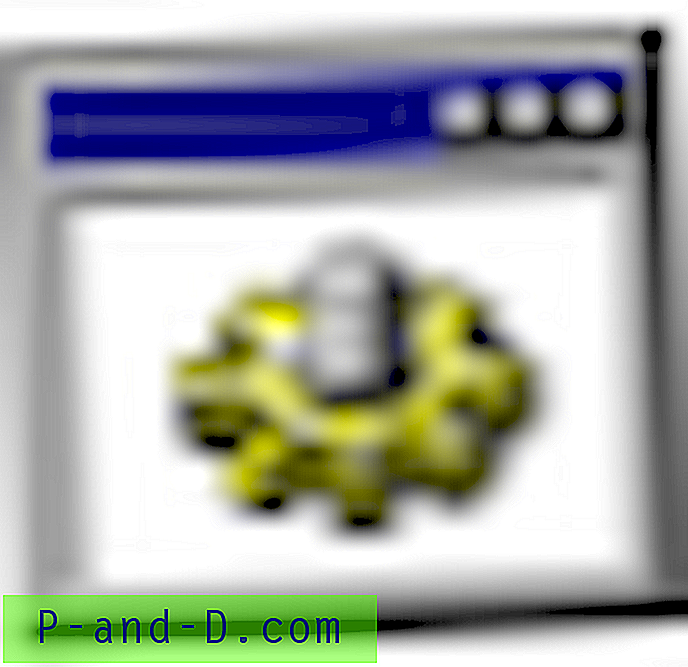
- Jalankan file Batch atau CMD dalam mode jendela yang diperkecil
- Jalankan file Batch atau CMD yang disembunyikan (mode tidak terlihat) melalui Windows Script
- Jalankan file Batch atau CMD yang disembunyikan (mode tidak terlihat) menggunakan utilitas NirCmd
Menjalankan file .BAT atau .CMD dalam mode diperkecil
Untuk menjalankan file batch dalam keadaan jendela yang diperkecil, ikuti langkah-langkah ini:
- Buat pintasan ke file .BAT atau .CMD. Untuk melakukannya, klik kanan pada file tersebut, klik Kirim Ke, Desktop (buat pintasan)
- Klik kanan pada pintasan dan pilih Properties
- Di Jalankan: tarik turun, pilih Diminimalkan
- Klik OK
- Klik dua kali pintasan untuk menjalankan file batch dalam keadaan jendela yang diperkecil.
Menjalankan file .BAT atau .CMD tersembunyi (mode tidak terlihat) Menggunakan Skrip
Metode Jalankan Windows Script Host memungkinkan Anda menjalankan program atau skrip dalam mode tak terlihat. Berikut adalah contoh kode skrip Windows yang meluncurkan file batch bernama syncfiles.bat terlihat.
Referensi: Jalankan Metode. Pengaturan parameter intWindowStyle ke 0 menyembunyikan jendela.
Katakanlah kita memiliki file bernama syncfiles.bat di syncfiles.bat C:\Batch Files . Mari kita luncurkan dalam mode tersembunyi menggunakan Windows Scripting.
- Salin baris berikut ke Notepad.
Set WshShell = CreateObject ("WScript.Shell") WshShell.Run chr (34) & "C: \ Batch Files \ syncfiles.bat" & Chr (34), 0 Set WshShell = Tidak AdaCatatan: Ganti nama file / jalur sesuai di skrip sesuai dengan kebutuhan Anda.
- Simpan file dengan ekstensi .VBS, katakan
launch_bat.vbs - Edit nama file .BAT dan jalur yang sesuai, dan simpan file tersebut.
- Klik dua kali untuk menjalankan file launch_bat.vbs, yang pada gilirannya meluncurkan file batch
syncfiles.batterlihat.
TERKAIT: Bagaimana cara Menaikkan file Batch Secara Otomatis untuk Menjalankannya sebagai Administrator? -dan- VBScripts dan elevasi UAC (Jalankan sebagai administrator)
Menjalankan file .BAT atau .CMD tersembunyi (mode tidak terlihat) Menggunakan NirCmd
NirCmd adalah utilitas otomasi baris perintah serba guna dari vendor pihak ketiga Nirsoft. Kami telah membahas NirCmd berkali-kali di masa lalu di situs kami.
Kita dapat menggunakan NirCmd untuk menjalankan program, skrip atau file batch dalam mode tersembunyi.
Unduh NirCmd dan ekstrak file ke direktori Windows Anda.
Dari dialog Run atau Command Prompt, gunakan sintaks berikut untuk meluncurkan file batch atau program dalam mode tersembunyi:
nircmd exec hide [path ke file batch]
Contoh:
eksekutif nircmd menyembunyikan "c: \ file batch \ syncfiles.bat"
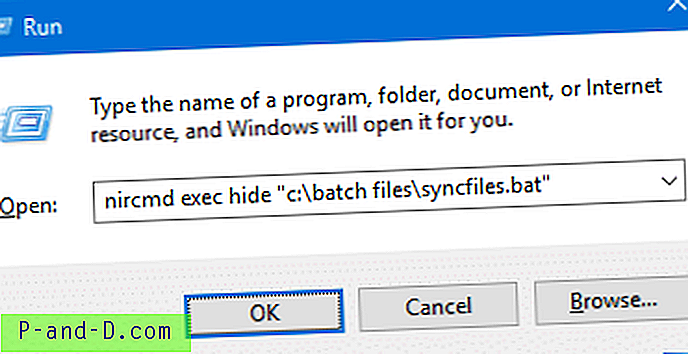
Jika Anda perlu menjalankan file batch yang ditinggikan (sebagai administrator), gunakan perintah berikut sebagai gantinya:
nircmd elevatecmd exec sembunyikan c: \ batch files \ syncfiles.bat
(Referensi Perintah NirCmd - exec)
Itu dia! Jika Anda mengetahui metode lain untuk menjalankan file batch atau CMD dalam mode tersembunyi, beri tahu kami.



.png)
